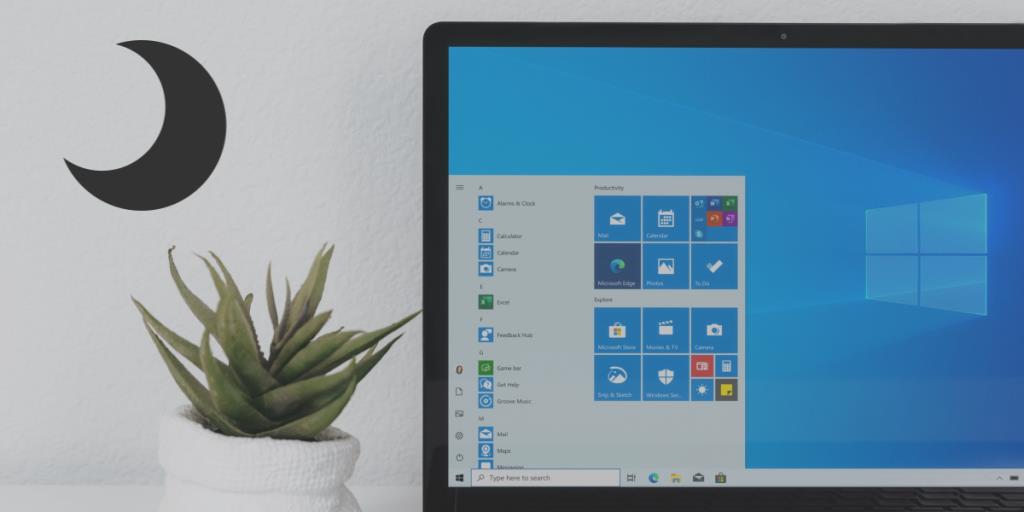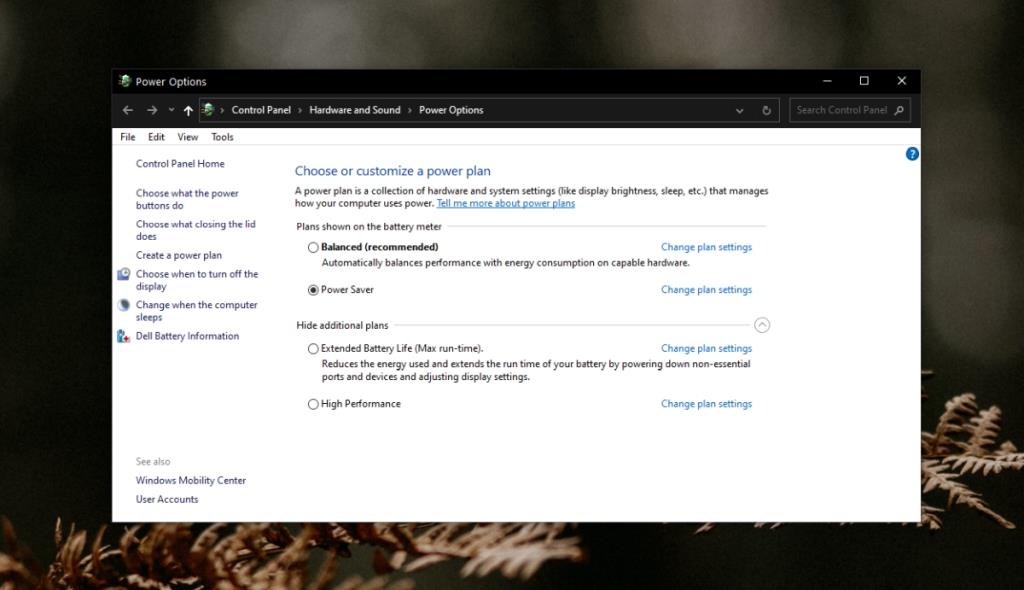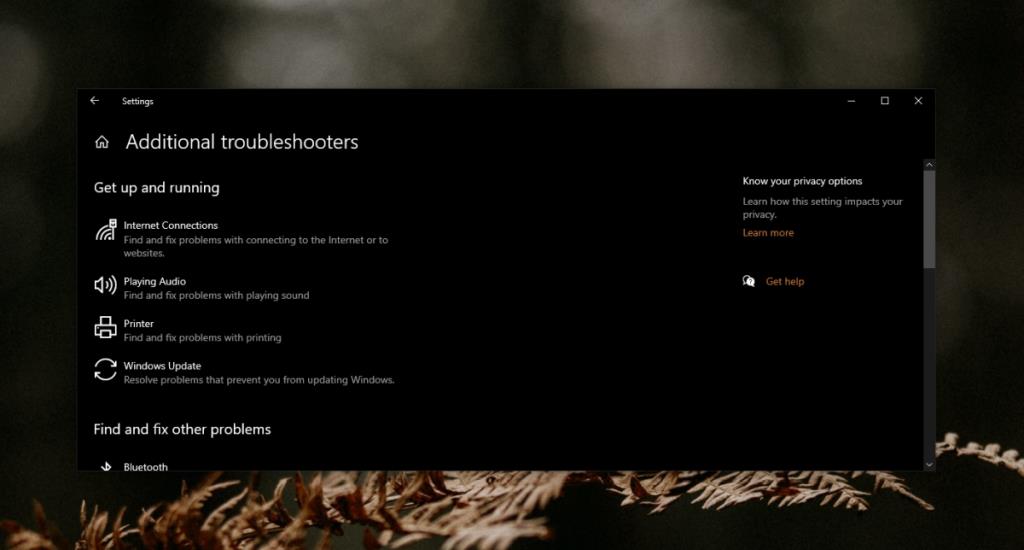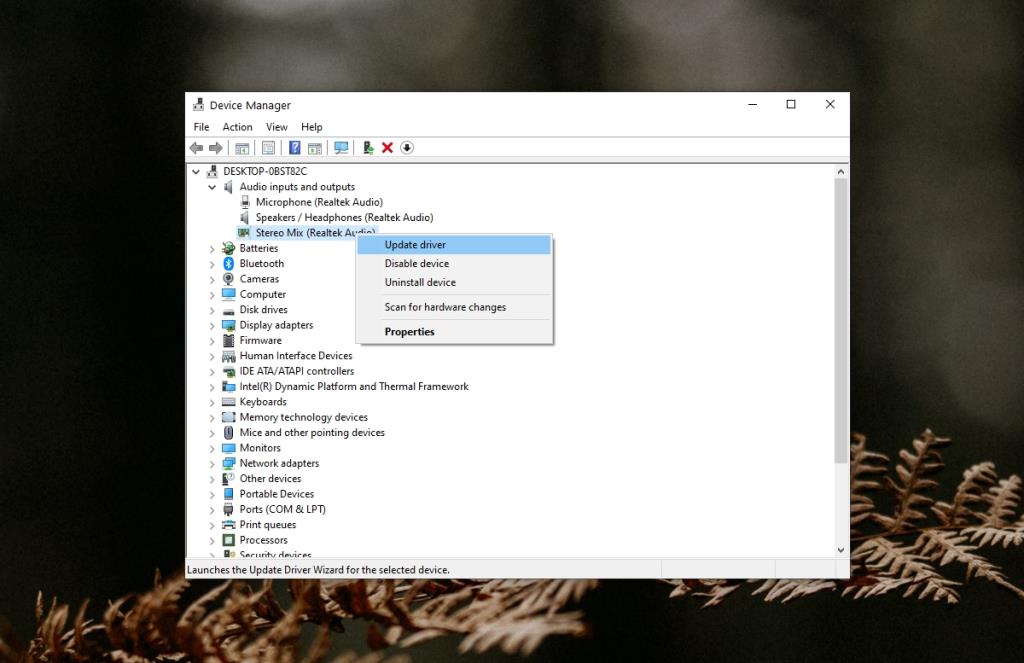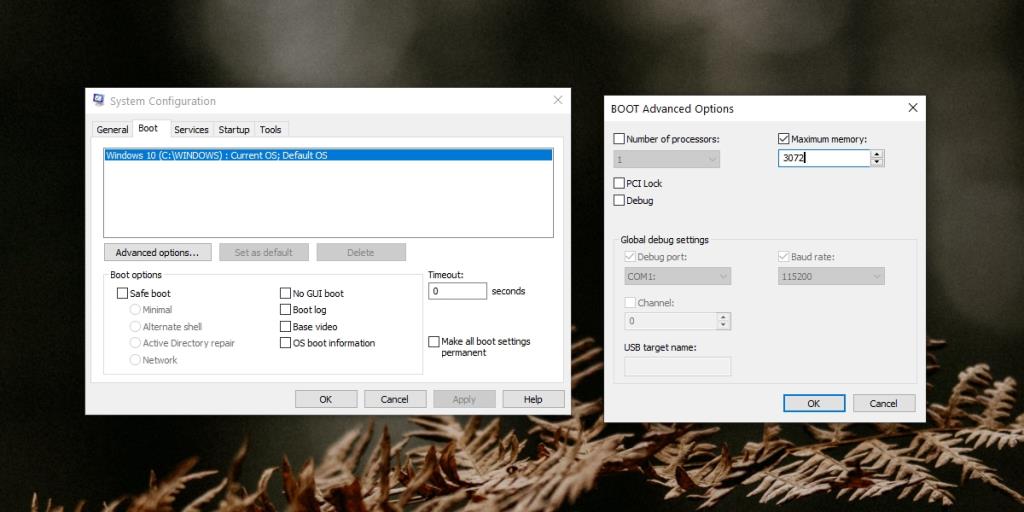Windows 10 boleh mengingati kelantangan yang telah ditetapkan untuk peranti audio dan untuk apl tertentu. Jika anda menyambungkan sepasang fon kepala ke sistem anda dan menetapkan kelantangan kepada, sebagai contoh, 50, Windows 10 akan menukar kelantangan secara automatik kepada 50 pada kali seterusnya anda menyambungkan fon kepala ke sistem anda.
Tetapan ini bukan khusus peranti tetapi lebih khusus port iaitu, kelantangan ditetapkan untuk peranti yang disambungkan melalui bicu audio. Begitu juga, pengguna boleh menetapkan volum khusus aplikasi dan Windows 10 akan mengingatinya.
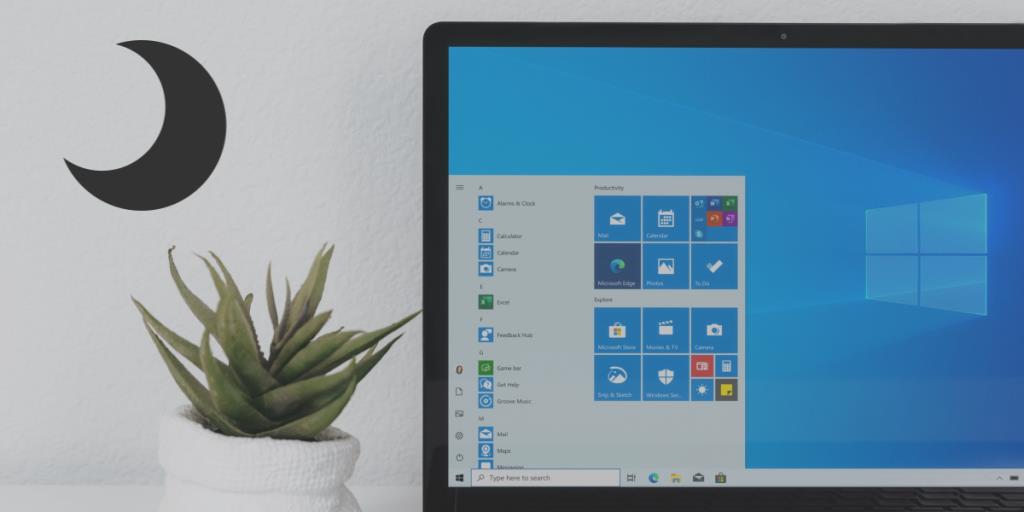
Walau bagaimanapun, Windows 10 tidak menyokong perubahan volum berdasarkan tidur sistem atau keadaan but. Kelantangan sistem Windows 10 tidak boleh berubah apabila ia dikunci/dikunci melainkan anda menggunakan skrip, apl atau tugas yang dijadualkan untuk kerja itu.
Windows 10 PC kehilangan bunyi selepas mod tidur
Jika PC Windows 10 anda kehilangan bunyi selepas but daripada mod Tidur, anda sepatutnya tahu ini bukan perkara biasa. Walaupun sistem hanya diredamkan, ia adalah tingkah laku yang tidak dijangka. Pastikan anda tidak mempunyai skrip atau apl yang disediakan untuk meredamkan sistem anda pada kunci/buka kunci sistem.
Jika sistem kehilangan bunyi, dan hanya permulaan semula yang mengembalikannya, cuba pembaikan berikut.
1. Tukar pelan kuasa
Jika anda kehilangan bunyi selepas sistem anda tidak tidur, cuba tukar pelan kuasa.
- Buka Penjelajah Fail.
- Tampal yang berikut dalam bar lokasi dan ketik Enter.
Panel Kawalan\Perkakasan dan Bunyi\Pilihan Kuasa
- Pilih pelan kuasa yang berbeza.
- Benarkan sistem memasuki Tidur.
- Bangunkan sistem dan semak bunyi.
- Jika bunyi boleh didengar, padamkan pelan kuasa yang anda tetapkan sebelum ini dan buat yang baharu sebagai gantinya.
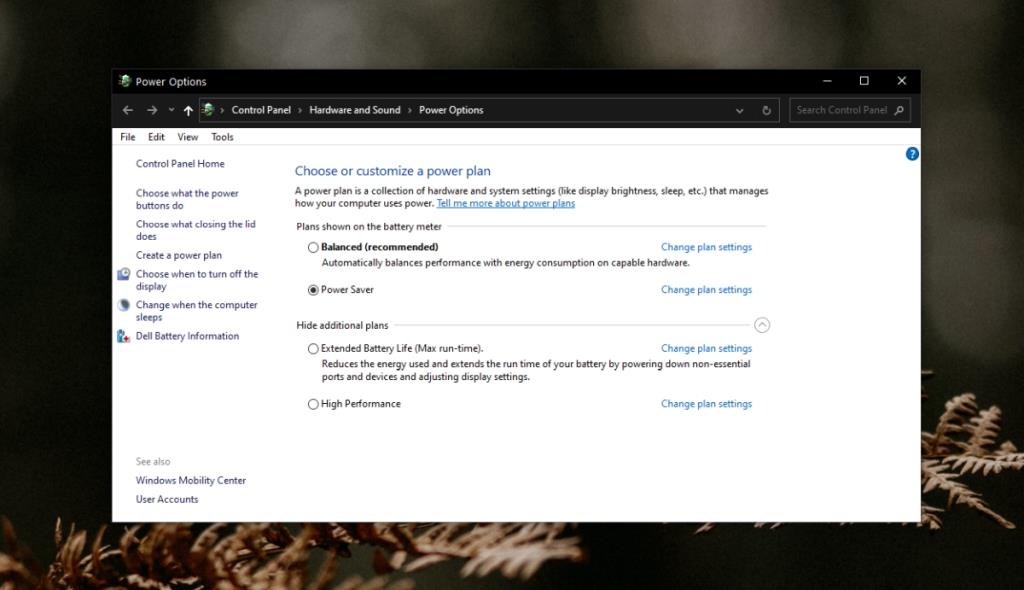
2. Hentikan apl pengurusan kuasa
Jika anda mempunyai apl yang dipasang untuk mengurus kuasa pada sistem anda atau untuk mencetuskan peristiwa apabila keadaan kuasa komputer anda berubah, hentikan semuanya . Benarkan sistem memasuki tidur, dan bangunkannya.
Jika anda tidak kehilangan bunyi, apl mungkin menjadi masalah.
3. Kehilangan bunyi khusus apl
Semak sama ada anda kehilangan bunyi dalam apl tertentu cth, jika tiada bunyi semasa anda memainkan video dalam Chrome. Jika semua apl kecuali satu mempunyai bunyi selepas sistem anda terjaga daripada tidur, masalahnya ialah dengan apl itu. Cuba nyahpasang dan pasang semula.
4. Jalankan penyelesai masalah bunyi
Anda mungkin menghadapi masalah dengan peranti bunyi pada sistem anda, atau pemacu bunyi. Jalankan penyelesai masalah audio.
- Buka apl Tetapan (Win + I pintasan papan kekunci).
- Pergi ke Kemas Kini & keselamatan>Selesaikan masalah.
- Klik Penyelesai masalah tambahan.
- Jalankan penyelesai masalah Main Audio.
- Gunakan semua pembetulan yang disyorkan.
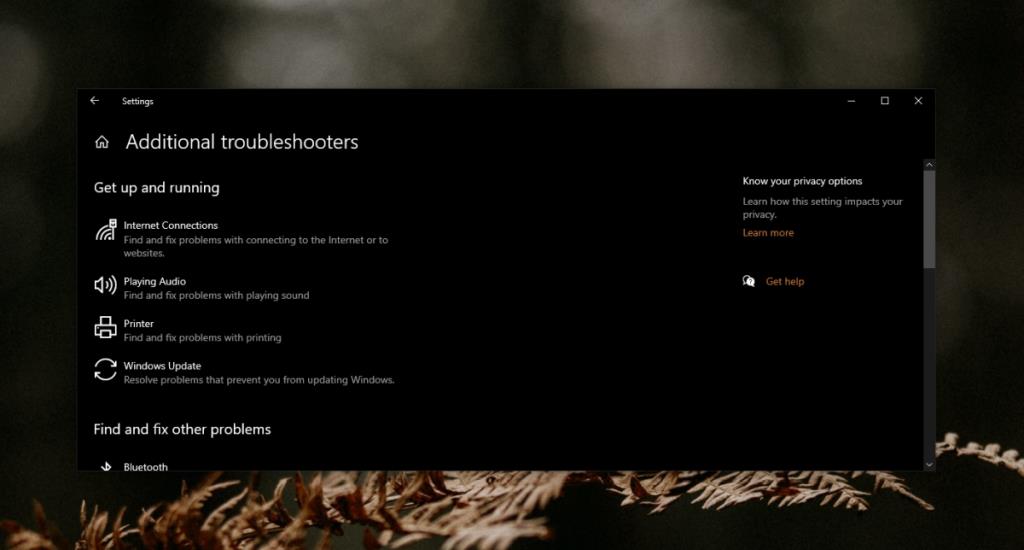
5. Kemas kini pemacu audio
Perlu diperiksa sama ada kemas kini pemacu audio belum selesai dan jika ya, memasangnya akan menyelesaikan masalah.
- Buka Pengurus Peranti.
- Kembangkan Input dan Output Audio.
- Klik kanan peranti audio dan pilih Kemas Kini Pemacu.
- Cari pemacu yang tersedia dan pasangkannya.
- Mulakan semula sistem.
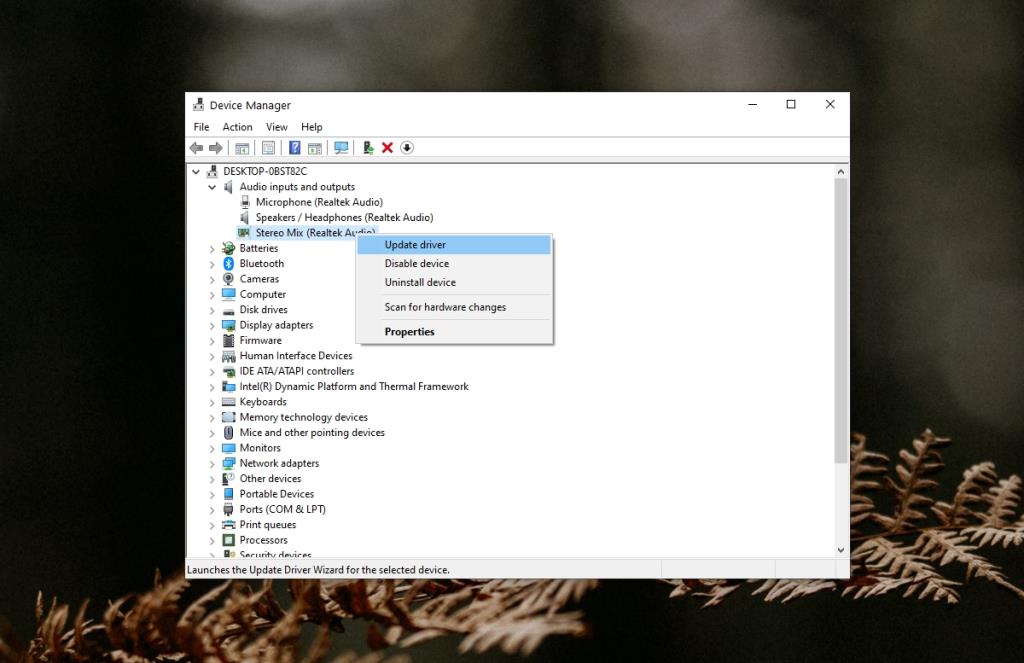
6. Tukar nilai memori sistem
Ini adalah pembetulan yang tidak konvensional tetapi ia telah diketahui dapat menyelesaikan masalah dengan bunyi yang mati pada sistem Windows 10 apabila ia bangun dari tidur.
- Ketik pintasan papan kekunci Win+R untuk membuka kotak jalankan.
- Masukkan
msconfig dan ketik kekunci Enter.
- Dalam tetingkap Konfigurasi Sistem yang terbuka, pergi ke tab But.
- Klik Pilihan Lanjutan.
- Dayakan 'Memori Maksimum'.
- Tetapkan nilai kepada 3072.
- Klik OK , dan kemudian A mohon.
- Mulakan semula sistem dan masalah harus diselesaikan.
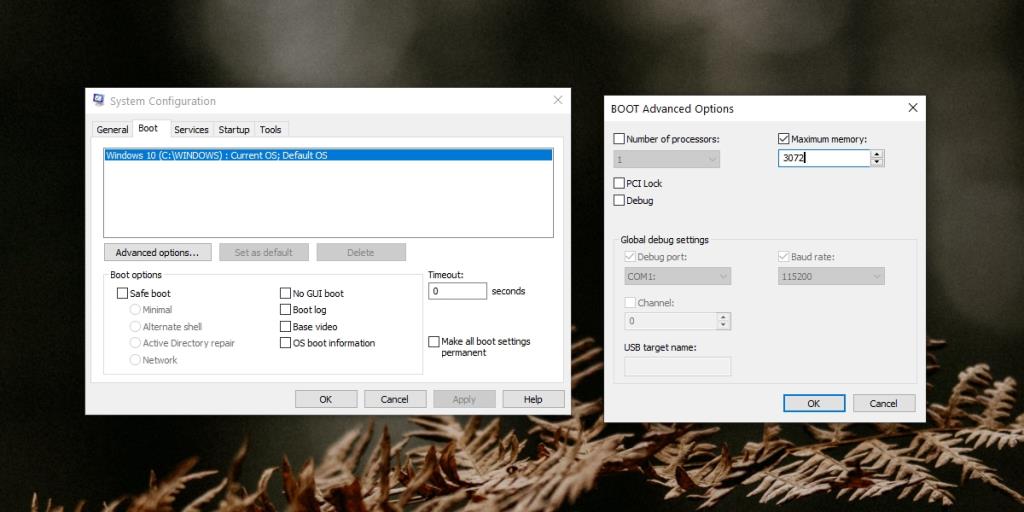
Apa yang perlu dilakukan apabila anda kehilangan bunyi? Kesimpulan
Sesetengah sistem bergelut untuk kembali ke keadaan sebelumnya apabila mereka bangun dari tidur.
Biasanya, sistem lambat keluar daripada keadaan tidurnya atau sesetengah apl akhirnya ranap. Bunyi tidak berfungsi bukanlah masalah biasa tetapi pembetulan di atas harus menyelesaikan masalah itu.